- DOCS
- Thông tin chung
- Bài viết
- Trang
- Nhật ký thay đổi
- Cài đặt
- ViettelPost
- Cài đặt bài viết
- Ngôn ngữ
- Cài đặt ảnh thumbnail
- Thêm một ngôn ngữ mới
- Hướng dẫn cách chèn css vào website
- Hướng dẫn nhập địa chỉ các tỉnh/thành phố cho một quốc gia
- Hướng Dẫn Lấy File JSON Credentials Để Kết Nối Google Sheets API
- Hướng dẫn thêm script vào website
- Hướng dẫn sử dụng cài đặt tiền tệ
- Hướng dẫn cài đặt đường dẫn cho trang Website
- Đọc
- Hướng dẫn cài đặt goole search console
- Hướng dẫn lấy Google Client ID và Client Secret
- Hướng dẫn thêm mới & chỉnh sửa Form liên hệ
- Hướng dẫn cài đặt thanh toán trực toán Paypal
- Cấu hình Email
- Hướng dẫn thêm nội dung cho ngôn ngữ mới
- Tiện ích
- Giao diện
- Hướng dẫn cấu hình Nhận diện thương hiệu cho Website AI
- Hướng dẫn cấu hình Giao diện hiển thị cho Website AI
- Hướng dẫn cấu hình thumbnail (ảnh đại diện)
- Hướng dẫn sửa nội dung Footer
- Hướng dẫn cách cấu hình nút liên hệ CTA trên website
- Hướng dẫn cấu hình Favicon và Logo header
- Hướng dẫn cấu hình thanh điều hướng(Menu)
- Hướng dẫn chỉnh sửa giao diện website shortcode
- Sản phẩm
- Tài khoản
Xóa danh mục
Hướng dẫn xóa danh mục của bài viết
Để xóa một danh mục khỏi Website quý khách cần thực hiện theo các thao tác sau.
Bước 1: Đăng nhập vào trang quản trị (Admin) của Website
Bước 2: Click vào Bài Viết → Chọn Danh mục
Bước 3: Tích chọn vào danh mục cần xóa
Bước 4: Nhấn vào Thao tác hàng loạt
Bước 5: Chọn Xóa tạm
Bước 6: Nhấn nút Áp dụng
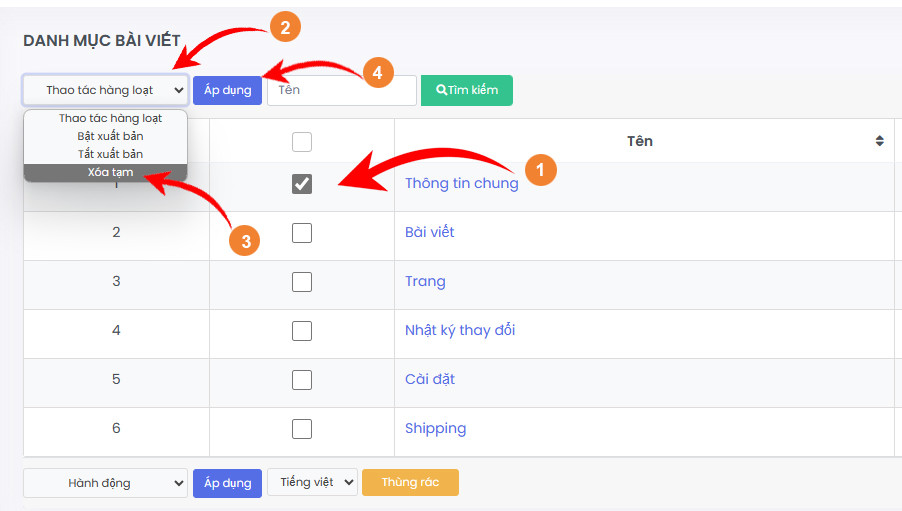
Như vậy danh mục quý khách vừa chọn đã được xóa tạm. Quý khách có thể xóa một hoặc nhiều danh mục cùng lúc thông qua việc lựa chọn các danh mục cần xóa ở bước số 3.
Lưu ý: Vì sao chúng tôi lại xóa tạm thay vì xóa vĩnh viễn → Để tránh quý khách thao tác nhầm, nếu quý khách xóa nhầm danh mục, hãy vào thùng rác để lấy lại danh mục đã xóa.
Để xóa vĩnh viễn danh mục, quý khách thực hiện theo các bước sau:
Bước 1: Click vào Thùng Rác
Bước 2: Chọn danh mục cần xóa vĩnh viễn.
Bước 3: Nhấn vào Thao tác hàng loạt
Bước 4: Chọn Xóa vĩnh viễn.
Lưu ý: Khi đã xóa vĩnh viễn sẽ không thể khôi phục lại được dữ liệu của các danh mục đã xóa.
